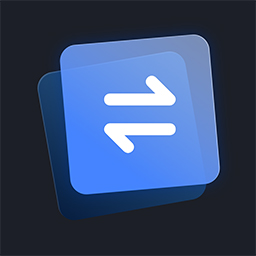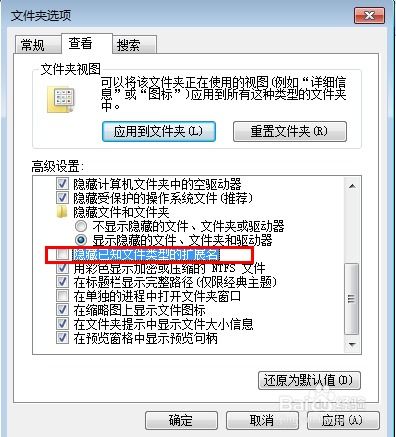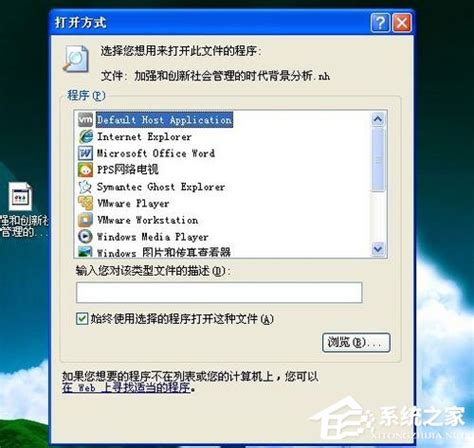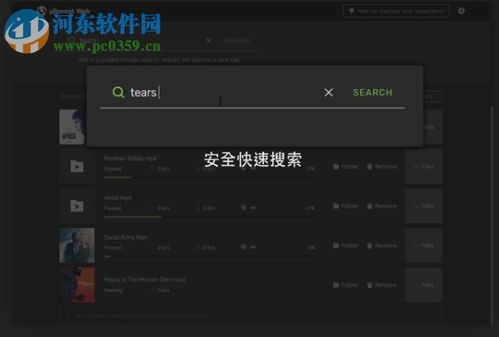如何显示电脑文件的类型后缀名?

在日常使用电脑的过程中,我们经常会遇到各种各样的文件,如文本文件、图片文件、音频文件、视频文件等。这些文件虽然内容各异,但它们都有一个共同的特点,那就是都有一个文件扩展名,也就是我们通常所说的“后缀名”。文件扩展名是用来表示文件类型的一种标记,它通常出现在文件名的最后,并以一个点(.)与文件名分隔。然而,在很多时候,文件的扩展名在默认情况下是隐藏的,这给我们识别和管理文件带来了一定的不便。那么,如何在电脑上显示文件的扩展名呢?接下来,我们就来详细讲解一下在不同操作系统下如何操作。

Windows系统
Windows操作系统是目前使用最广泛的电脑操作系统之一,对于Windows用户来说,显示文件扩展名的方法非常简单。

方法一:通过文件夹选项设置
1. 打开任意一个文件夹,可以通过双击“此电脑”或“我的电脑”图标,然后找到并双击你要打开的文件夹,也可以通过资源管理器中的路径快速访问。

2. 在文件夹的菜单栏中找到“查看”选项卡,并点击进入。
3. 在“查看”选项卡下,你会看到一个名为“文件扩展名”的选项,这个选项前面通常会有一个复选框。如果这个复选框是空的,那就说明文件扩展名当前是隐藏的;如果复选框被勾选,那就说明文件扩展名是当前是可见的。
4. 要显示文件扩展名,只需勾选“文件扩展名”复选框即可。此时,你会发现文件夹中所有文件的扩展名都已经显示出来。
方法二:通过控制面板设置
1. 打开“控制面板”,可以通过在任务栏搜索框中输入“控制面板”来找到并打开它。
2. 在控制面板中,找到并点击“外观和个性化”选项。
3. 在“外观和个性化”窗口中,找到并点击“文件夹选项”。
4. 在弹出的“文件夹选项”窗口中,切换到“查看”选项卡。
5. 在“查看”选项卡下,找到“隐藏已知文件类型的扩展名”选项,并取消其勾选状态。
6. 点击“确定”按钮保存设置。此时,所有已知文件类型的扩展名都会显示出来。
macOS系统
macOS是苹果公司为其Mac电脑开发的操作系统,它的操作界面和Windows有很大的不同,但显示文件扩展名的操作也非常简单。
方法一:通过Finder设置
1. 打开Finder,这是macOS中的文件管理器。
2. 在Finder的菜单栏中找到“Finder”选项,并点击进入。
3. 在下拉菜单中找到“偏好设置”选项,并点击进入。
4. 在弹出的“Finder偏好设置”窗口中,切换到“高级”选项卡。
5. 在“高级”选项卡下,找到“显示所有文件扩展名”选项,并勾选它。
6. 关闭“Finder偏好设置”窗口。此时,Finder中所有文件的扩展名都已经显示出来。
方法二:通过Get Info(获取信息)窗口
1. 选中你要查看扩展名的文件,可以通过在Finder中单击文件来实现。
2. 右键单击选中的文件,或者按下Command+I快捷键,打开“Get Info”(获取信息)窗口。
3. 在“Get Info”窗口中,你会看到文件的详细信息,包括文件名、大小、类型等。其中,“名称与扩展名”一栏会显示文件的完整名称和扩展名。
4. 需要注意的是,这种方法只能查看单个文件的扩展名,并不能批量显示所有文件的扩展名。
Linux系统
Linux是一种开源的操作系统,它以其稳定性和安全性而闻名。对于Linux用户来说,显示文件扩展名的方法可能因发行版和文件管理器的不同而略有差异。下面以常用的GNOME桌面环境和Nautilus文件管理器为例进行介绍。
方法一:通过Nautilus设置
1. 打开Nautilus文件管理器,这通常可以通过单击桌面上的“文件”图标来实现。
2. 在Nautilus的菜单栏中找到“查看”选项,并点击进入。
3. 在下拉菜单中找到“显示隐藏文件”选项(有些版本中可能直接显示为“显示文件扩展名”),并勾选它。
4. 此时,Nautilus中所有文件的扩展名都已经显示出来。
方法二:通过终端命令
1. 打开终端,可以通过在应用程序菜单中找到“终端”图标来打开它。
2. 输入以下命令来修改隐藏文件扩展名的设置(以Nautilus为例):
```bash
gsettings set org.gnome.nautilus.preferences show-hidden-files true
```
这条命令会将Nautilus的“显示隐藏文件”选项设置为启用状态,从而间接地显示文件扩展名。需要注意的是,这种方法可能会显示一些原本隐藏的系统文件和文件夹,因此在使用时需要谨慎。
3. 如果你只想显示文件扩展名而不显示其他隐藏文件,可以考虑使用其他方法或第三方工具
-
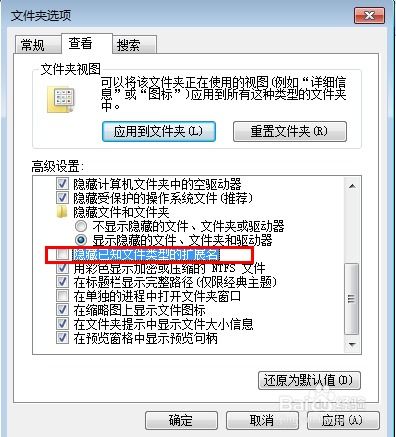 文件名后缀不显示如何解决资讯攻略11-23
文件名后缀不显示如何解决资讯攻略11-23 -
 如何打开后缀为.xlsx的文件资讯攻略12-07
如何打开后缀为.xlsx的文件资讯攻略12-07 -
 如何打开图种文件:[2]图种文件的打开方法资讯攻略11-13
如何打开图种文件:[2]图种文件的打开方法资讯攻略11-13 -
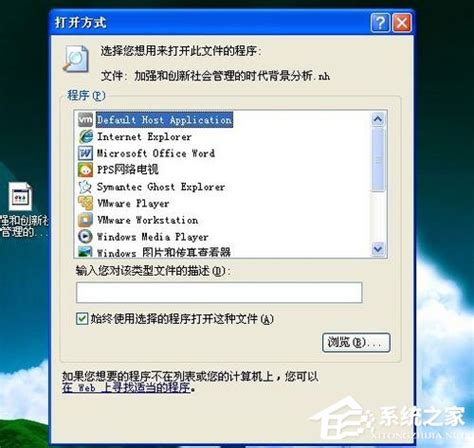 揭秘:轻松打开NH文件的实用方法资讯攻略12-06
揭秘:轻松打开NH文件的实用方法资讯攻略12-06 -
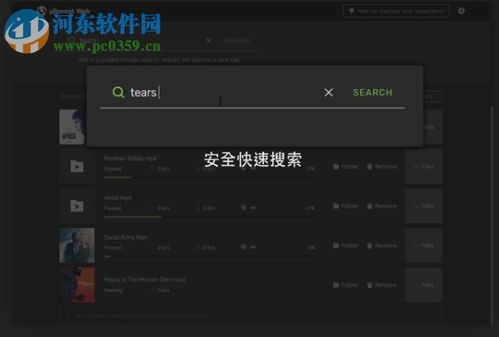 如何下载BT种子文件资讯攻略11-22
如何下载BT种子文件资讯攻略11-22 -
 如何轻松打开MsgEx.db文件资讯攻略01-30
如何轻松打开MsgEx.db文件资讯攻略01-30